Para usar esta herramienta una vez configurada, sencillamente vas a tener que dirigirte al explorador de ficheros donde vas a encontrar las carpetas que corresponden a la información que decidiste vincular entre los dispositivos. El nombre de la carpeta en donde están estos datos es iCloud Drive.
De esta forma, hay una carpeta llamada imágenes de iCloud en donde tendrás la posibilidad de subir las imágenes que quieras y estas se sincronizarán adjuntado con las de los otros dispositivos, por lo cual van a estar disponibles en alguno de estos.
Ingresa a iCloud drive
Para ajustar y usar iCloud Drive en Windows, es requisito conocer antes esta alternativa en tus dispositivos de Apple uno por uno de manera manual. De lo opuesto, no se sincronizarán los ficheros de los mismos en tu PC.
El trámite a continuar es distinto en iPad, iPod, iPhone o inclusive en Mac si tienes una. Ahora, una guía de los pasos y los puntos a tomar en cuenta para modificar iCloud Drive en diferentes equipos de Apple:
En dispositivos iPhone
Los pasos para activar la sincronización con iCloud Drive en un móvil son muy simples. Ahora, un guía de cómo ajustar las configuraciones de esta aplicación en iPhone, iPad o iPod touch:
- Ingresa en “Configuración” de tu móvil.
- Presiona “iCloud”.
- Verás la alternativa de “iCloud Drive”, actívala oprimiendo el enlace correspondiente.
Hecho esto, vas a encontrar en la aplicación de archivos, todas tus imágenes y videos de iCloud Drive. El desarrollo puede cambiar un poco en relación del del Sistema Operativo que dispongas.
En Mac
El desarrollo para ajustar las propiedades de iCloud Drive en una Mac, se ejecuta fundamentalmente siguiendo los pasos a continuación:
- Ingresa en el menú Apple y ve a la parte “Preferencias del Sistema”.
- Selecciona la alternativa “iCloud”.
- Marca “iCloud Drive”.
Puede que pida ingresar con tu ID de Apple, suponiendo que no lo hayas hecho antes. Si ingresas en “opciones…” tendrás la posibilidad de elegir las apps que desees que se sincronicen.
Información que debes llevar en cuenta
Es primordial tomar en cuenta algunos puntos indispensables para evadir problemas en la configuración de la aplicación en otros dispositivos, a continuación, una lista de ellos
Actualiza tus teléfonos móviles iOS (iPhone, iPad o iPod touch) a su más reciente versión,
Obtén la edición más reciente de macOS.
Inicia sesión con el mismo ID de Apple en todos tus equipos.
Si tienes inconvenientes para actualizar, consulta los requisitos mínimos del sistema para la utilización de iCloud Drive desde aquí. Tendrás la posibilidad de hallar información sobre las propiedades que debe tener tu equipo para usar ciertas funcionalidades como la utilización general de la aplicación.
Estos son fundamentalmente todos los puntos que tienes que llevar en cuenta para la configuración y uso de iCloud Drive en tus equipos Apple. Al finalizar estos pasos, lograrás concordar la información del resto de tus dispositivos. Con ello, van a estar accesibles por medio de este sistema de alojamiento y administración de archivos compartidos en la nube.